Was können Sie tun, wenn Ihr Moto Z2 Force eine Fehlfunktion aufweist?
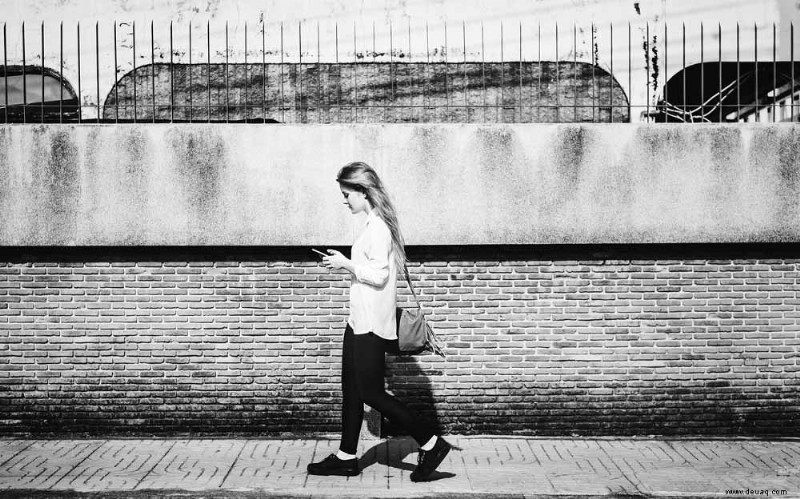
Obwohl dies ein langlebiges Telefon ist, ist es nicht unempfindlich gegen Fehler und Störungen. Das Telefon reagiert möglicherweise nicht mehr oder Sie haben möglicherweise Schwierigkeiten beim Öffnen bestimmter Apps. Es kann dazu führen, dass einige seiner grundlegenden Funktionen, wie z. B. das Empfangen von Anrufen, nicht mehr ausgeführt werden.
Die beste schnelle Lösung für solche Probleme besteht darin, Ihr Telefon auszuschalten, kurz zu warten und es dann wieder einzuschalten. Aber das funktioniert nicht immer. Es gibt Situationen, in denen Sie möglicherweise stattdessen einen Reset durchführen müssen.
Durchführen eines Soft-Resets
Sie erinnern sich vielleicht, dass die übliche Methode zum Zurücksetzen älterer Telefonmodelle darin bestand, den Akku zu entfernen und dann wieder einzusetzen. Dies ist jedoch mit Ihrem Moto Z2 Force nicht sicher, da es Ihr Telefon beschädigen oder Verletzungen verursachen könnte.
Stattdessen können Sie mit dem Netzschalter einen Soft-Reset durchführen. Sie haben zwei Möglichkeiten:
1. Halten Sie den Einschaltknopf 20 Sekunden lang gedrückt
Dadurch wird Ihr Telefon zurückgesetzt, wenn es nicht reagiert.

2. Halten Sie die Leiser-Taste und die Ein-/Aus-Taste gleichzeitig gedrückt
Wenn der erste Schritt nicht funktioniert, kann diese Lösung helfen. Halten Sie beide Tasten 40 Sekunden lang gedrückt.
Was bewirkt ein Soft-Reset? Es kann Probleme mit Ihren Apps lösen. Wenn Ihr Telefon langsamer als gewöhnlich ist, kann ein Soft-Reset seine Leistung verbessern. Soft-Resets können sicher durchgeführt werden, da sie Ihre Daten in keiner Weise verändern.
Einen Werksreset durchführen
Soft-Resets sind nicht immer effektiv. Möglicherweise müssen Sie stattdessen die Werkseinstellungen wiederherstellen.
Ein Zurücksetzen auf die Werkseinstellungen löst eine Vielzahl von Softwareproblemen. Sie verlieren jedoch auch Ihre Daten. Dazu gehören Ihre Kontakte, Ihre Fotos und Videos sowie alle Apps, die Sie heruntergeladen haben.
Sie verlieren auch Ihre bevorzugten Telefoneinstellungen und Personalisierungen. Beachten Sie außerdem, dass beim Zurücksetzen auf die Werkseinstellungen die Anmeldeinformationen für das mit Ihrem Telefon verknüpfte Google-Konto gelöscht werden. Denken Sie daran, Ihren Benutzernamen und Ihr Passwort aufzuschreiben, bevor Sie das Telefon zurücksetzen. Andernfalls können Sie sich danach nicht mehr bei Ihrem Konto anmelden.
Wenn Sie können, sollten Sie auch Sicherungskopien Ihrer persönlichen Daten erstellen. Beispielsweise können Sie Ihre Fotos auf einen Computer übertragen. Nachdem diese Vorsichtsmaßnahmen abgeschlossen sind, können Sie mit dem Zurücksetzen auf die Werkseinstellungen fortfahren.
So können Sie einen Werksreset durchführen:
1. Gehen Sie zu den Einstellungen
Berühren Sie den Pfeil auf Ihrem Startbildschirm, um zu Ihrem Anwendungsbildschirm zu gelangen. Wählen Sie das Zahnradsymbol, um die Einstellungen-App zu öffnen.
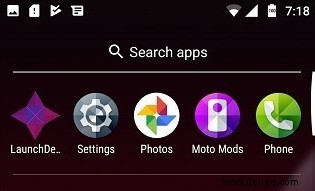
2. Wählen Sie System
3. Gehen Sie zu Zurücksetzen
4. Wählen Sie Zurücksetzen auf Werkseinstellungen
Hier sollten Sie Telefon zurücksetzen auswählen .
5. Geben Sie Ihre Bildschirmsperre ein
Dies ist eine Sicherheitsvorkehrung. Nachdem Sie die Bildschirmsperre eingegeben haben, kann Ihr Telefon zurückgesetzt werden.
6. Wählen Sie „Alles löschen“
ausSeien Sie geduldig, da es eine Weile dauern kann, bis das Zurücksetzen auf die Werkseinstellungen abgeschlossen ist.
Ein letztes Wort
Die obige Anleitung ist einfach zu vervollständigen, funktioniert aber nur, wenn Sie Ihr Telefon einschalten können.
Es ist auch möglich, einen Werksreset durchzuführen, wenn Ihr Telefon nicht reagiert, aber dieser Vorgang ist etwas komplizierter. Wenn Sie sich nicht sicher sind, können Sie das Zurücksetzen auf die Werkseinstellungen in einer Reparaturwerkstatt durchführen lassen.